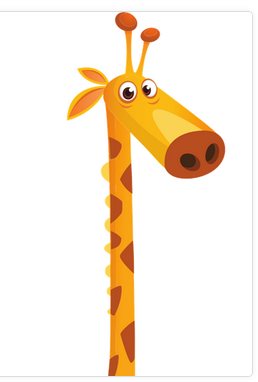
Nesta versão o gráfico de Composição das Etapas no detalhamento do indicador ganhou novas opções de escolha para a visualização dos resultados no gráfico.
Aproveite essa melhoria!
1 – Para acessar o gráfico Composição das Etapas, siga o caminho:
Painel de indicadores> detalhamento de um indicador> aba Visão Etapa Composta> Gráfico Composição das Etapas
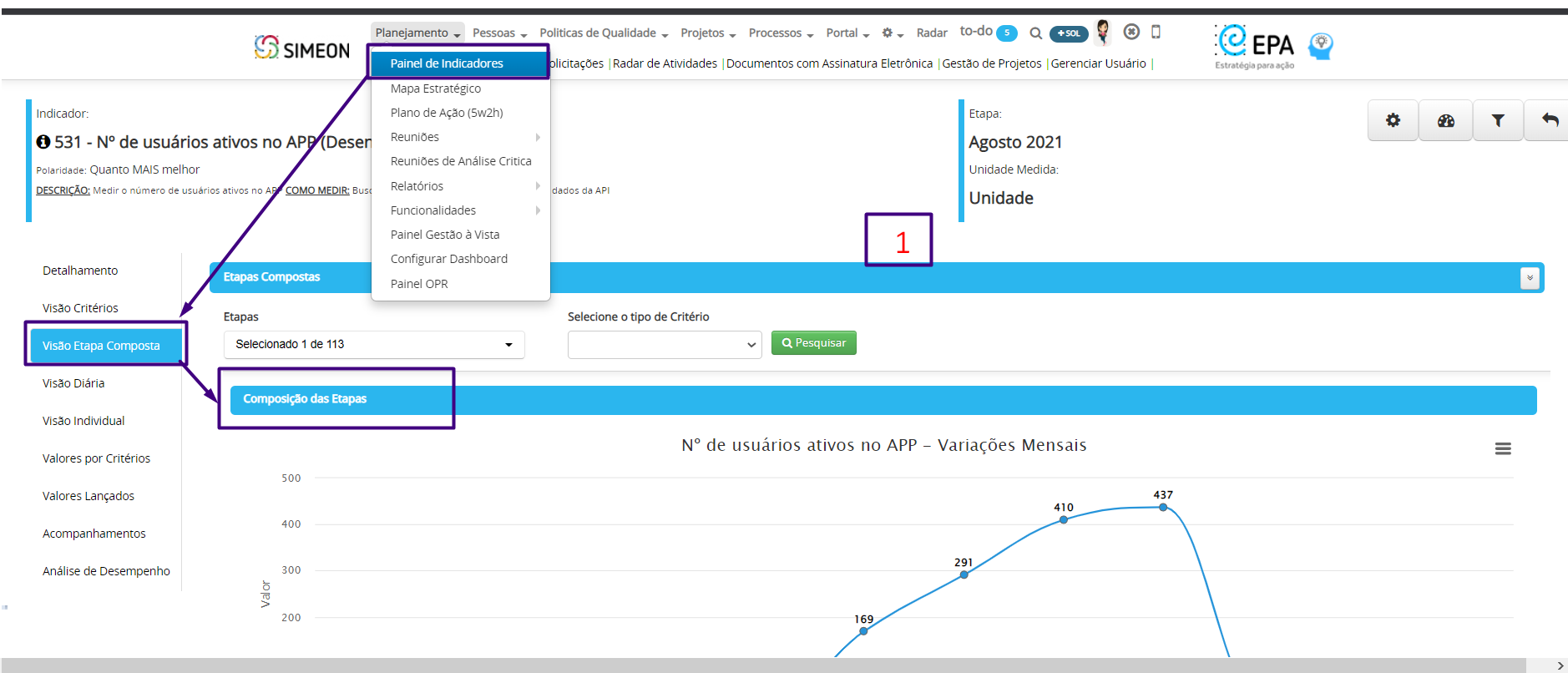
Acesso ao Gráfico Composição das Etapas.
Seguem os modelos de gráficos disponíveis para visualização:
2 – Existem três opções para apresentar os resultados das Etapas compostas do indicador:
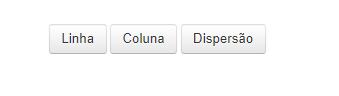
Tipos disponíveis para visualização do Gráfico.
2.1. Gráfico de Linha:
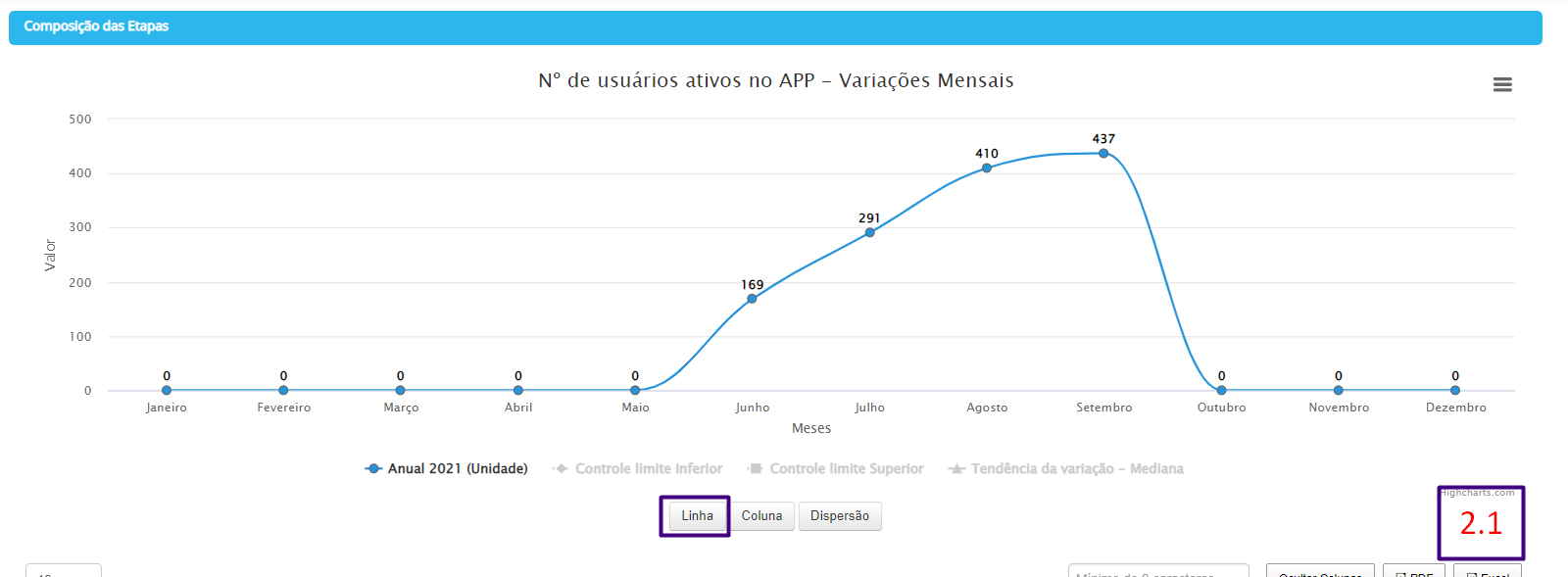
Gráfico Composição das Etapas modo Linha.
Utilize também os filtros disponíveis deste ambiente e realize buscas por resultados no indicador a partir dos filtros de Etapas e critérios, assim você poderá escolher qual a forma que o gráfico e seus resultados sejam apresentados para você nesse momento. Veja:
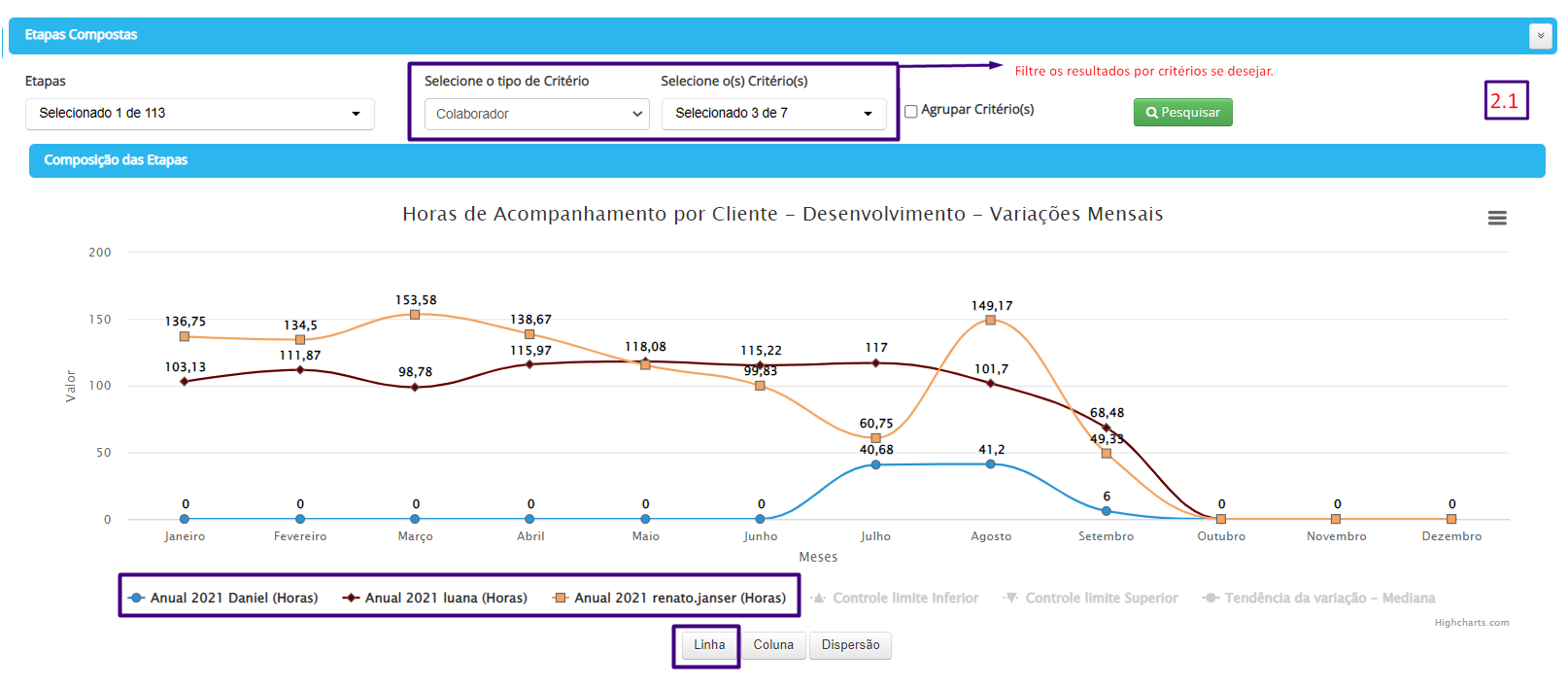
Gráfico Composição das Etapas modo Linha – Com filtros dos critérios.
2.2. Gráfico de Colunas/Barra:
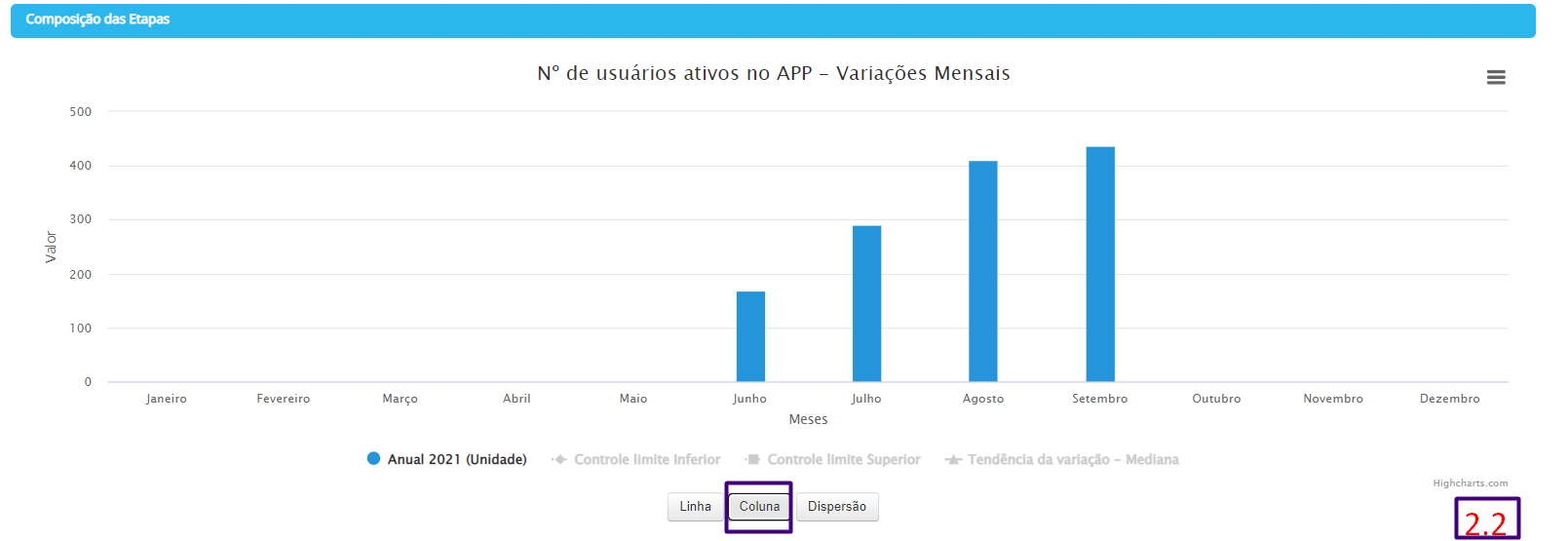
Gráfico Composição das Etapas modo Colunas.
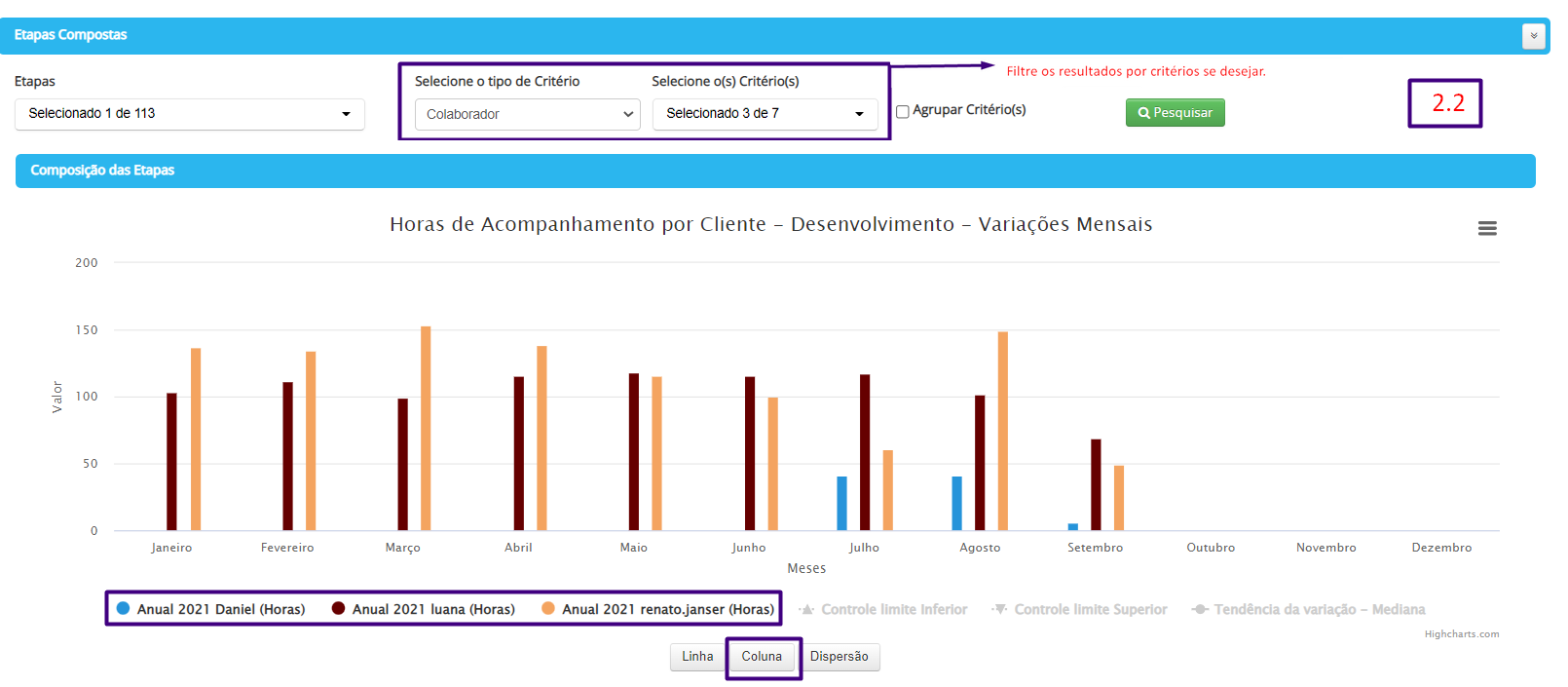
2.3. Gráfico de Dispersão:
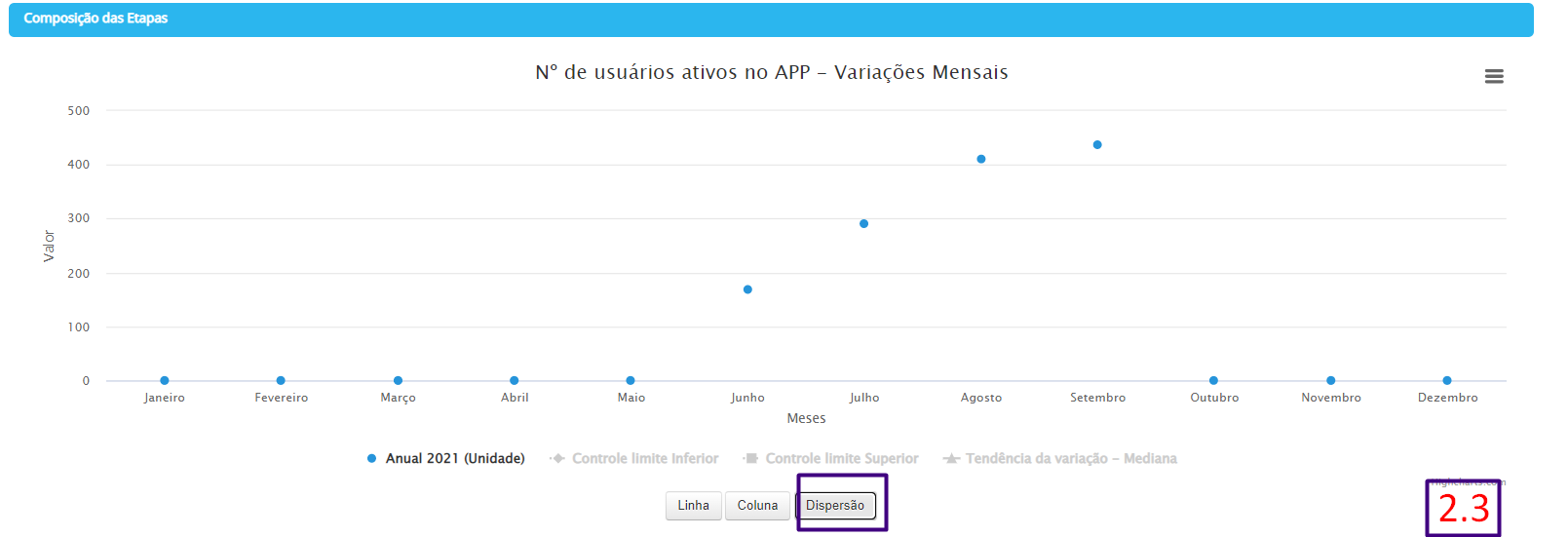
Gráfico Composição das Etapas modo Dispersão.
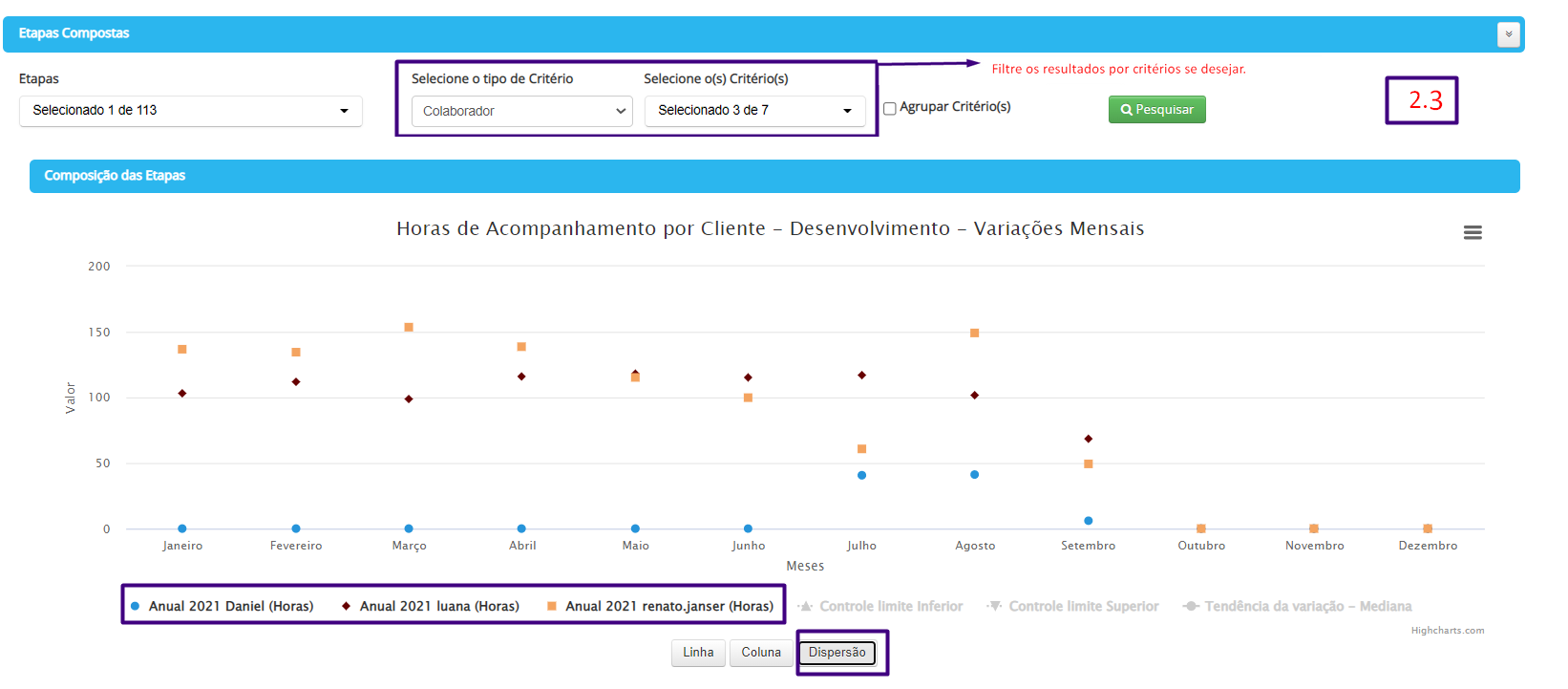
Gráfico Composição das Etapas modo Dispersão – com filtros dos critérios.
3 – Neste gráfico: Composição das Etapas, a apresentação dos números da Mediana e Limite Inferior e Superior sempre serão apresentados no modo linha.
Eles não se alteram o modo de apresentação conforme a opção de escolha de visualização dos resultados dos gráficos.
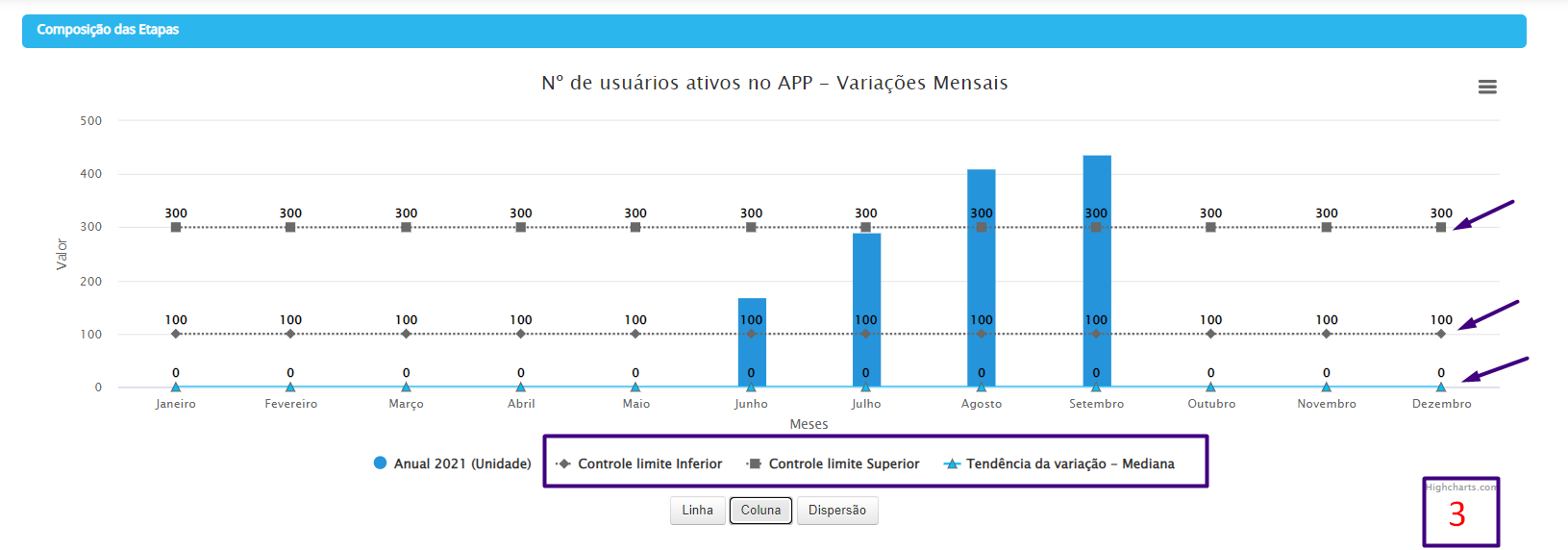
Gráfico Composição das Etapas.
4 – Além da opção do modo de visualização, utilize também quando necessário as opções de Download disponíveis neste gráfico no EPA:
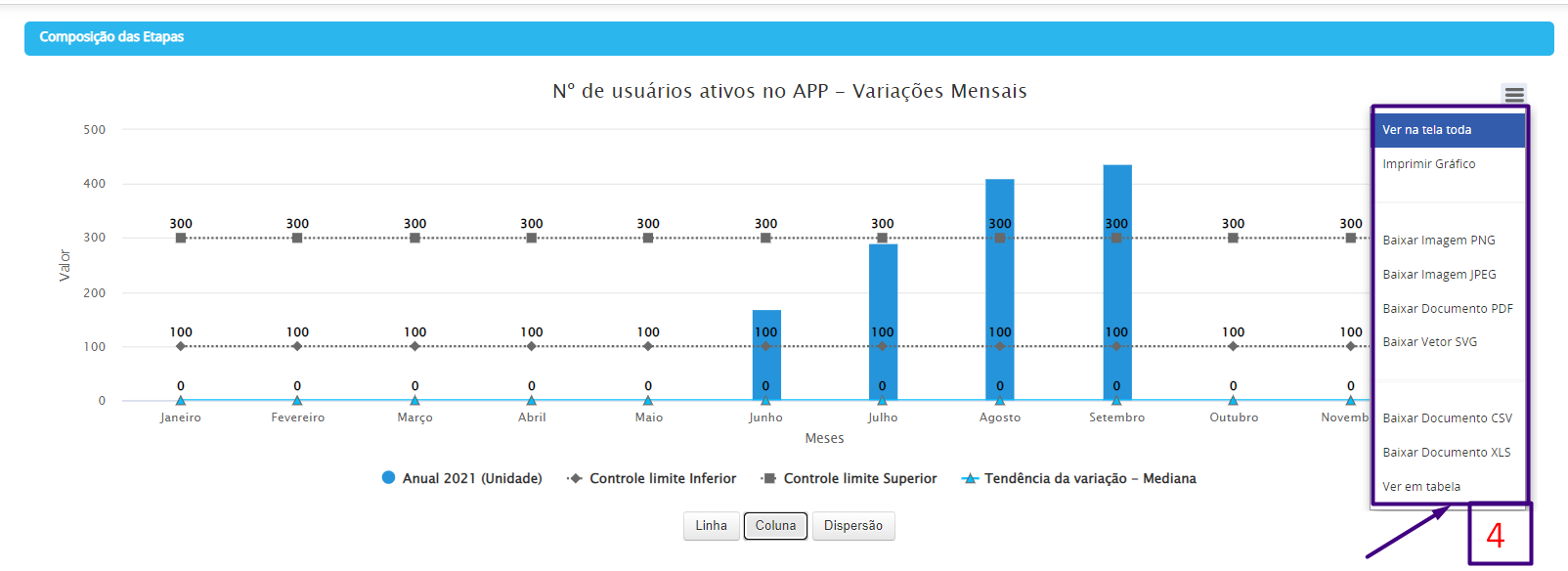
Artigos Relacionados:
Planejamento – Indicador: Melhorias para análise de indicadores
Indicador – Melhorias no gráfico de critérios no detalhamento do indicador
Planejamento – Visão Etapa Composta linha de tendência Mediana.
Aproveite essa melhoria!
Qualquer dúvida ou sugestão para aprimoramento, estamos a disposição!

